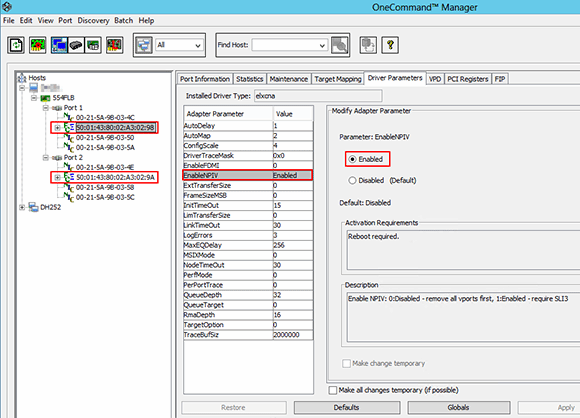Hyper-V Virtual Fibre Channel konfigurieren und nutzen
Virtuelle Fibre Channel lassen sich nicht für alle VMs anwenden, hilft aber speicherhungrige Workloads zu virtualisieren.
Eine der Herausforderungen für Virtualisierungs-Administratoren ist, zu entscheiden, ob Workloads mit hohen Speicher- oder Disk-I/O-Anforderungen virtualisiert werden sollten. In früheren Versionen von Hyper-V gab es Optionen, Pass-Through-Festplatten hinzuzufügen. Diese verbanden Volumes auf Hyper-V-Hosts mit einer virtuellen Maschine (VM). Diese Methode führte aber zu höherer Komplexität und gravierenden Einschränkungen.
Windows Server 2012 Hyper-V enthält ein Feature, das die Verwendung von virtuellen Fibre Channel-Adaptern ermöglicht. Dieses gibt Administratoren die Option, Workloads mit hohem Speicherbedarf zu virtualisieren.
Wofür brauchen Sie virtuelle Fibre Channel?
Generell verwendet man virtuelle Fibre Channel nicht für die Mehrheit der VMs. Diese Technik ermöglicht es Ihnen jedoch, solche Workloads zu migrieren, die Sie von der virtuellen Infrastruktur in der Vergangenheit ausgeschlossen haben.
- VMs mit großem Speicherplatzbedarf: In der Vergangenheit mussten Sie für VMs, die Produktionsleistung erfordern, feste Festplattenkapazitäten bzw. -größen verwenden. Dafür muss aber der gesamte VHD/VHDX-Plattenplatz des teuren Storage Area Network (SAN) zugewiesen werden. Mit virtuellen Fibre Channel-Verbindungen lassen sich die Funktionen des SAN-Speichers, wie zum Beispiel Thin Provisioning und Deduplizierung, besser nutzen. Nun können mehrere Terabyte Festplattenplatz zugewiesen werden, ohne den gesamten Platz während des Server-Provisioning auf einmal zu vergeben.
- VMs mit hohen Storage-Performance-Anforderungen: Pass-Through-Disks waren die einzige Option, optimale Festplattenleistung zu erreichen, bevor Windows Server 2012 auf den Markt kam. Der Performance-Verlust war für einige Workloads akzeptabel. Allerdings hatten Pass-Through-Disks einige Einschränkungen - vor allem die fehlenden Live Migrationen. Der virtuelle Fibre Channel eliminiert diese Einschränkung, indem er für den nativen Einsatz von Multipath-Software sorgt. Das ermöglicht bei einer Live Migration einen koordinierten Übergang zwischen Hyper-V-Cluster-Knoten, ohne dass die Festplattenverbindung verloren geht.
- Cluster-VMs für Hochverfügbarkeit der Anwendung: Fehlertolerante VMs sind ein wesentliches Merkmal in Hyper-V. Fällt eine Node im Cluster aus, so laufen die VMs auf einem anderen, verfügbaren Host weiter. Das funktioniert auf Betriebssystemebene, aber viele Anwendungen starten oft nicht neu nach einem solchen Failover. Die Fähigkeit, VMs in einem Cluster mit einer gemeinsamen Fibre-Channel-Verbindung auf zusammen genutztem Speicher zu betreiben, ermöglicht eine hohe Anwendungsverfügbarkeit und eine bessere VM-Cluster-Knoten-Fehlertoleranz. Festplatten, die per virtuellem Fibre Channel angeschlossen sind, liefern die beste Performance, um die physischen Server-Konfigurationen abzubilden.
Wie Sie ein virtuelles Fibre Channel-SAN für Hyper-V erstellen
Eine VM, die direkt in ein SAN schreibt, reduziert die Komplexität des virtuellen Hosts und Einschränkungen der Pass-Through-Disks. Bevor Sie beginnen, gibt es jedoch ein paar wichtige Kriterien zum Host, die Sie bedenken müssen.
Firmware und Treiber des Host-Bus-Adapters (HBA) sowie der LAN on Motherboard (LOM)-Chip müssen auf allen Knoten auf dem neuesten Stand sein. Eine Standardisierung ist hier entscheidend für gesamte Stabilität.
Zudem müssen Sie sicherstellen, dass die HBA/LOM-Karten N_Port ID-Virtualisierung (NPIV) unterstützen und dass die Funktion auf der Karte aktiviert ist. Das erlaubt letztlich dem HBA/LOM, World Wide Name (WWN) oder World Wide IDs für die virtuellen Fibre Channel-Adapter in Ihrer VM zu generieren. Das Bild unten zeigt ein Beispiel, wie Sie NPIV mittels Emulex-OneCommand-Manager-Software aktivieren.
Sobald Sie die richtigen Treiber und die Firmware auf Ihren Rechnern installiert und NPIV aktiviert haben, müssen Sie ein virtuelles Fibre-Channel-SAN auf den Hosts definieren. Da die Konfiguration dieser Funktion noch nicht in System Center Virtual Machine Manager 2012 unterstützt wird, brauchen Sie Hyper-V-Manager, um diese Schritte auf jedem Host einzeln durchzuführen. Die neue Version 2012 R2 von System Center Virtual Machine Manager unterstützt diese Funktion. Ein wichtiger Tipp für Ihre Konfiguration ist, wie bei der Konfiguration virtueller Netzwerk-Switches, der folgende: Arbeiten Sie immer mit dem gleichen Namen auf allen Hyper-V-Hosts. Dies ist von entscheidender Bedeutung, wenn Sie Konfigurationsänderungen reduzieren wollen, zum Beispiel, wenn die VM auf einen anderen Host verschoben wird. Diese Standardisierung ist eine Voraussetzung, wenn Sie vorhaben, eine VM mit einem virtuellen Fibre-Channel-Adapter zu verwenden, der sich auf einem Hyper-V-Host-Cluster befindet oder wenn Sie eine Live Migration zwischen Stand-alone-Hosts durchführen wollen. Im Video unten sehen Sie, wie ein virtuelles Fibre Channel-SAN konfiguriert wird.
Nutzung von virtuellen Fibre Channel-Disks
Der Hyper-V VSS Writer erlaubt kein Backup über an virtuellen Fibre Channel angeschlossenen Platten mit Host-basierten Backups. Für VMs, die diese Art von Festplatte nutzen, müssen Sie einen Backup-Agenten in der VM installieren und Ihre Backup-Software deaktivieren. Aus der Backup-Perspektive wird diese VM im Wesentlichen wie ein physischer Server behandelt.
Sie müssen mit Ihren Netzwerk- oder Speicherteams zusammen arbeiten, da hier Fibre Zoning auf Fibre-Switch-Ebene und auf SAN-Level erforderlich ist. Mit der neuen Option des virtuellen Fibre Channel können Sie auch mehr Workloads virtualisieren und dadurch viele Euros einsparen – ein Argument, das die Geschäftsführung und andere verantwortliche Personen im Unternehmen sicher gerne hören werden.
Es wird einige technische Unterschiede zu anderen VMs geben, wenn Sie virtuelle Fibre-Channel-Festplatten einsetzen. Die Art des Backups sowie das zusätzliche Fibre Zoning spiegeln wider, was Sie in einer physischen Umgebung tun würden, nur eben ohne den physischen Platzbedarf.
Mit der Festplatten-I/O-Geschwindigkeit und dem geringen RZ-Platzbedarf einer VM können Sie jetzt das Beste aus beiden Welten herausholen. Sie müssen für sich selbst entscheiden, ob diese geringen Unterschiede sinnvoll sind und ob Sie eine solche Strategie für Ihre virtuellen Umgebung weiterverfolgen möchten.